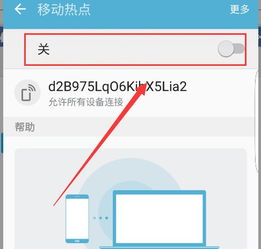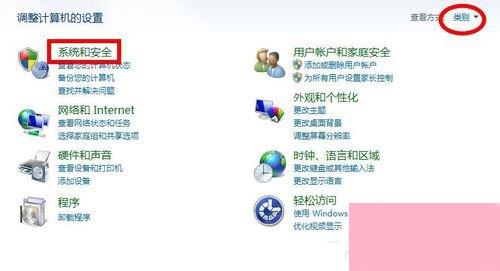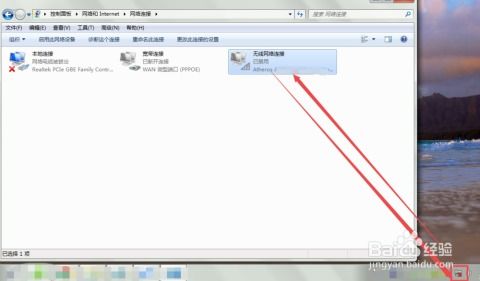电脑上如何关闭网络共享?
当电脑成为我们日常生活和工作中不可或缺的一部分时,网络共享功能也随之变得尤为重要。然而,在某些情况下,我们可能需要关闭网络共享,以保护数据安全或优化网络性能。本文将围绕“当电脑上出现怎样关闭网络共享时,该如何关闭”这一核心话题,详细介绍在不同操作系统和环境下关闭网络共享的具体步骤。

在Windows系统中,关闭网络共享通常涉及对共享文件夹、打印机或其他网络资源的设置进行调整。首先,我们可以通过“计算机管理”工具来查看和管理共享资源。右键点击“此电脑”或“计算机”,选择“管理”,然后在左侧导航栏中找到“共享文件夹”选项。在这里,你可以看到当前系统上所有已共享的文件夹。要关闭某个共享,只需右键点击该共享文件夹,选择“停止共享”即可。
除了通过“计算机管理”工具,Windows还提供了另一种更直观的方法来关闭网络共享,即通过文件夹属性进行设置。找到你想要停止共享的文件夹,右键点击它,选择“属性”。在“共享”选项卡中,你会看到当前该文件夹的共享状态。要关闭共享,点击“高级共享”按钮,然后在弹出的对话框中取消勾选“共享此文件夹”选项。最后,点击“确定”保存更改。
在Windows 10和更高版本的系统中,Microsoft引入了“设置”应用,使得关闭网络共享变得更加简单。打开“设置”,点击“网络和Internet”,然后选择“以太网”或“Wi-Fi”(取决于你当前的网络连接类型)。在右侧找到并点击“网络和共享中心”,然后点击“更改高级共享设置”。在这里,你可以看到一系列与网络共享相关的选项。要关闭文件和网络设备的共享,将“专用”和“来宾或公用”网络下的相应选项设置为“关闭网络发现”、“关闭文件和打印机共享”等。
对于Windows系统中的打印机共享,关闭方法略有不同。打开“控制面板”,点击“设备和打印机”,找到你想要停止共享的打印机。右键点击该打印机,选择“打印机属性”。在“共享”选项卡中,取消勾选“共享这台打印机”选项,然后点击“确定”保存更改。
除了Windows系统,Mac OS也提供了网络共享功能,并且关闭方法同样简单明了。在Mac上,打开“系统偏好设置”,点击“共享”。在这里,你会看到一个列表,列出了当前系统上所有已启用的共享服务,如文件共享、打印机共享等。要关闭某个共享服务,只需取消勾选相应的选项即可。例如,要关闭文件共享,取消勾选“文件共享”选项,然后点击左侧的红色关闭按钮退出“系统偏好设置”。
对于Linux系统,关闭网络共享的方法可能因发行版和桌面环境的不同而有所差异。但一般来说,Linux系统也提供了类似Windows和Mac OS的共享管理工具。例如,在Ubuntu等基于GNOME桌面的Linux发行版中,你可以通过“文件”应用(类似于Windows的资源管理器)来管理共享文件夹。找到你想要停止共享的文件夹,右键点击它,选择“属性”,然后在“共享”选项卡中关闭共享。
除了通过图形界面关闭网络共享,Linux还提供了命令行工具来管理共享资源。例如,使用`samba`服务的用户可以通过编辑`/etc/samba/smb.conf`配置文件来关闭文件共享。找到你想要停止共享的共享名,将其对应的配置块注释掉(在行首添加``)或删除。然后,重启`samba`服务以使更改生效。
在关闭网络共享时,还需要注意一些安全和性能方面的考虑。首先,关闭网络共享可以降低网络安全风险,因为网络上的其他设备将无法访问你的共享资源。但是,这也可能影响到协作和文件共享的效率。因此,在决定是否关闭网络共享时,需要权衡安全性和便利性之间的平衡。
此外,关闭网络共享还可能影响到网络性能。当多个设备共享网络资源时,可能会产生网络拥塞和性能下降的问题。关闭不必要的共享服务可以释放网络资源,提高网络性能。但是,这也可能导致某些设备无法访问所需的资源。因此,在关闭网络共享之前,需要仔细评估其对网络性能的影响。
除了直接关闭网络共享外,还可以通过其他方法来限制对共享资源的访问。例如,可以设置访问密码、指定允许的IP地址范围或限制访问时间等。这些方法可以在保持网络共享功能的同时,提高数据的安全性和可控性。
总之,关闭网络共享是一个涉及多个方面的复杂过程。在决定关闭网络共享之前,需要仔细评估其对数据安全、网络性能和协作效率的影响。同时,还需要了解不同操作系统和环境下关闭网络共享的具体方法和注意事项。只有这样,才能确保在关闭网络共享的同时,保持系统的稳定性和安全性。
- 上一篇: NBA2KOL街头赛必胜技巧大揭秘!
- 下一篇: 如何为移动号码设置彩铃?
-
 如何关闭电脑上的系统默认文件共享功能以防止潜在的安全风险?资讯攻略10-25
如何关闭电脑上的系统默认文件共享功能以防止潜在的安全风险?资讯攻略10-25 -
 关闭家庭共享热点功能的步骤资讯攻略11-27
关闭家庭共享热点功能的步骤资讯攻略11-27 -
 轻松学会:如何关闭路由器上的445端口资讯攻略10-27
轻松学会:如何关闭路由器上的445端口资讯攻略10-27 -
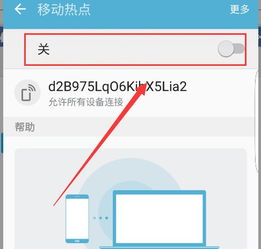 电脑轻松设置,开启移动热点共享无线网络!资讯攻略11-20
电脑轻松设置,开启移动热点共享无线网络!资讯攻略11-20 -
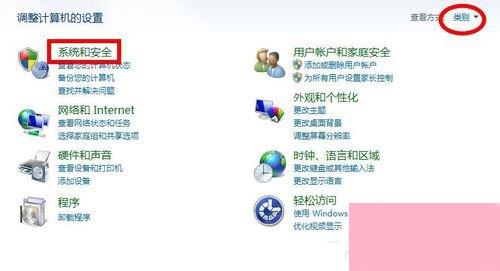 Win7系统用户必看:如何轻松关闭445、135、138、139端口?资讯攻略10-28
Win7系统用户必看:如何轻松关闭445、135、138、139端口?资讯攻略10-28 -
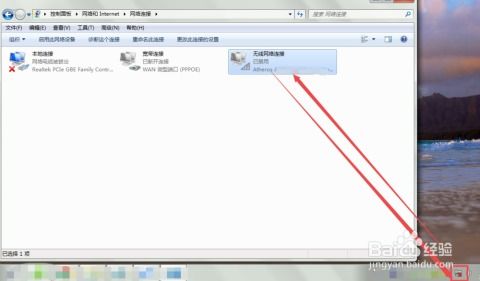 Win7电脑如何设置自动连接之前使用过的WiFi网络?资讯攻略11-12
Win7电脑如何设置自动连接之前使用过的WiFi网络?资讯攻略11-12